
Stardew Valley je farmárska simulačná hra s hodnotením 10 z 10. Vďaka svojmu relaxačnému prostrediu si táto hra vyslúžila reputáciu v hernom svete, nielen to, ale je známa aj svojimi vzrušujúcimi aktivitami v hre. Hra bola vydaná v roku 2016 a je k dispozícii pre platformy Windows, Nintendo Switch, PlayStation Vita, PlayStation 4, Xbox One, Android, Linux, macOS a iOS.
Pri spustení hry sa viacerým hráčom zobrazuje chyba Stardew Valley W't Launch Error . Po kliknutí naň sa nič nedeje. Dokonca chýba proces v Správcovi úloh. Ak sa tiež zaoberáte rovnakým problémom, nemusíte sa obávať - v tomto podrobnom článku nájdete všetky účinné riešenia na úplné vyriešenie tohto problému. Predtým, ako sa pohneme ďalej, poďme diskutovať o niektorých bežných príčinách tohto problému.
Začnime…
Čo spôsobuje chybu Stardew Valley nespustí?
Problém so spustením Stardew Valley sa vyskytuje hlavne pri spustení hry pomocou klienta Steam. Čo vám bráni spustiť Stardew Valley? Po analýze niekoľkých správ hráča sme zhrnuli nasledujúce faktory, ktoré vám môžu brániť v spustení Stardew Valley:
- K počítaču nie je pripojené žiadne zvukové zariadenie. Problém spočíva vo vlastnostiach herného kódu, čo znamená prítomnosť slúchadiel alebo reproduktorov pripojených k počítaču.
- Microsoft XNA Framework nie je nainštalovaný v systéme Windows. Hra využíva niektoré komponenty frameworku. V jeho neprítomnosti nemôžete spustiť Stardew Valley. Toto je najčastejšia príčina problému.
- Nesprávne nastavenia spúšťania aplikácie. Veľkú úlohu v tomto probléme zohrávajú aj vaše preferencie pri spustení hry. Bolo hlásené, že keď spustíme hru Stardew Valley v režime Windows a potom okamžite skončíme, hra sa nemusí spustiť v čase, keď ju spustíte späť.
- Hra môže vyžadovať oprávnenia správcu, aby mohla čítať a zapisovať do niektorých admin adresárov, a ak tieto chýbajú, Stardew sa nespustí správne. Problém môže vyriešiť udelenie správcovských povolení pre Steam alebo Stardew Valley.
Po prečítaní všetkých kurzov za týmto problémom poďme diskutovať o niektorých najefektívnejších riešeniach problémov s cieľom vyriešiť problém, že Stardew Valley nespúšťa problém so systémom Windows 10.
Ako opraviť, že sa Stardew Valley nespustí na PC?
Tu sú základné aj pokročilé riešenia na vyriešenie tohto problému. Prečítajte si preto postupne všetky riešenia a pozorne dodržujte všetky pokyny:
Obsah
Riešenie 1: Skontrolujte problémy s herným serverom
Všetky online hry, najmä hry pre viacerých hráčov, majú výpadok servera v dôsledku technologických porúch, nadmerného počtu aktívnych používateľov alebo údržby. V dôsledku toho je veľmi pravdepodobné, že herné servery sú mimo prevádzky alebo nefungujú správne, servisná údržba alebo nová aktualizácia opravy. V tomto prípade budete musieť skontrolovať, či je herný server aktívny a spustený.
Ak nenájdete žiadny problém súvisiaci s herným serverom , potom prejdite na nižšie uvedené riešenie.
Riešenie 2: Aktualizujte svoju hru
Podľa hráčov svoj problém vyriešili pripojením reproduktorov alebo slúchadiel do systému. Na prehrávanie Stardew Valley potrebujete aktívny zdroj zvuku. Tím vývojárov však problém vyriešil v aktualizáciách 1.4. Ak teda hráte starú verziu a čelíte tomuto problému, aktualizácia hry by vám pomohla problém zbaviť.
Riešenie 3: Zapnite výstupné zvukové zariadenie.
Môžete použiť akékoľvek zariadenie vrátane slúchadiel, reproduktorov, domáceho kina atď. Existujú len dva hlavné problémy:
- Zariadenie musí byť v dobrom stave. Ak dôjde ku skratu alebo k poškodeniu kábla, pripojenie problém nevyrieši.
- Musí byť správne pripojený. Ak to chcete urobiť, prejdite do Správcu HD Realtek. Vytvorte RMB cez konektor, na ktorom je zariadenie, a vyberte možnosť Zmeniť konektor. Musíte nastaviť správny názov zariadenia: Predné reproduktory alebo Slúchadlá.
Riešenie 4: Prepnite z Wi-Fi na LAN

Ak na hranie používate bezdrôtové pripojenie, na pripojenie zariadenia k internetu potrebujete sieť Wi-Fi alebo modem. Väčšinu času môže v dôsledku pomalého internetového pripojenia alebo chybných nastavení internetu viesť k problémom s pripojením k serveru. Takže v tomto prípade vám odporúčame skontrolovať rýchlosť internetu a káblové pripojenie, ako je LAN, či je v dobrom stave alebo či ste kábel LAN správne zapojili do portu alebo nie. A tiež skontrolujte masku podsiete, IP adresu a DNS. Keď skončíte so všetkým, ste pripravení ísť. Ak však stále čelíte rovnakému problému, prejdite na ďalšie riešenie.
Riešenie 5: Spustite hru ako správca
Skúste hru spustiť ako správca, aby ste vyriešili, že Stardew Valley nespúšťa Windows 10. Pred pokračovaním sa uistite, že ste povolili účet správcu. Niekedy príliš veľa služieb spustených na pozadí môže brániť správnemu spusteniu hry. Ak chcete tento problém vyriešiť, musíte spustiť hru Stardew Valley ako správca. Postupujte teda podľa nižšie uvedených pokynov:
- Najprv otvorte klienta Steam.
- Teraz prejdite na možnosť Knižnica po kliknutí pravým tlačidlom myši na údolie Stardew. Z ponuky vyberte Vlastnosti .

- Vyberte možnosť Prehľadávať lokálne súbory z možnosti Lokálne súbory.
- V kontextovej ponuke kliknite pravým tlačidlom myši na súbor Stardew Valley.exe a potom kliknite na možnosť Spustiť ako správca .
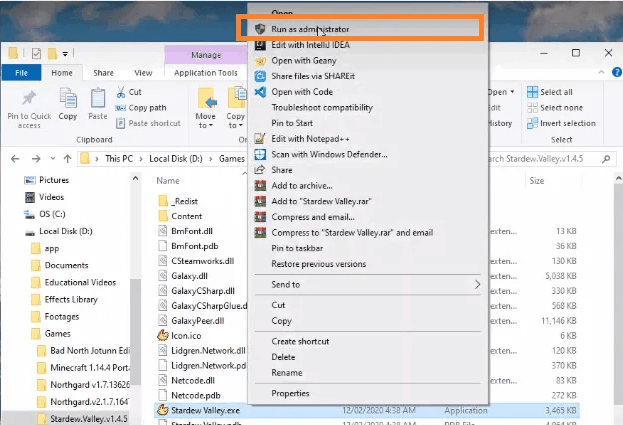
Potom otvorte hru a skontrolujte, či je problém vyriešený alebo nie.
Riešenie 6: Zakážte bránu firewall alebo antivírusový softvér v počítači
Ak používate antivírusový softvér alebo softvér brány firewall pre počítač so systémom Windows 10, existuje možnosť, že niekde dôjde ku konfliktu, pretože jeden z nich blokuje správne fungovanie hry Stardew valley.
Firewall alebo antivírusové aplikácie zvyčajne bránia herným serverom, aby boli online, aj keď máte na svojom počítači k dispozícii dobré internetové pripojenie. V tomto prípade pomôže deaktivácia antivírusového programu alebo vytvorenie bypassu.
Musíte si však byť vedomí toho, že odstránením antivírusového programu alebo programu brány firewall vystavujete počítač ďalším rizikám alebo zraniteľnostiam. Ak chcete softvér úplne odinštalovať, postupujte podľa pokynov uvedených nižšie:
- Najprv otvorte Správcu úloh súčasným stlačením klávesov Shift+Ctrl+Esc a prejdite na Procesy.
- Vyberte aplikácie súvisiace so Steamom a potom stlačte Ukončiť úlohu , aby ste ju vynútili zavrieť.
- Teraz otvorte svoju antivírusovú aplikáciu a vypnite ochranu v reálnom čase, rýchlu alebo úplnú kontrolu, webový filter atď.
- Rovnakým spôsobom kliknite na tlačidlo Štart a napíšte Firewall , potom klepnite na firewall a ochrana siete.
- Prejdite do Domain Network a vypnite bránu firewall programu Windows Defender.
- Teraz sa vráťte a klepnite na Súkromná sieť a vypnite bránu firewall.
Ak nechcete vypnúť bránu firewall alebo antivírusovú ochranu počítača. Potom, aby ste mohli ľahko povoliť hranie/Steam, zvážte nastavenie vylúčenia vášho antivírusového programu alebo programu brány firewall.
Riešenie 7: Aktualizujte súbor d3d9.dll
Neaktualizovaný súbor d3d9.dll môže byť jedným z hlavných dôvodov tohto problému. Ak to chcete aktualizovať, mali by ste vedieť, že tento súbor .dll je v dobrom stave. Ak si ho stiahnete z internetu, pravdepodobne obsahuje malvér alebo vírus, ktorý môže byť nebezpečný pre váš počítač. Takže postupujte podľa nižšie uvedených pokynov, aby ste mohli aktualizovať svoj d3d9.dll.
- Najprv si zálohujte všetky dáta.
- Stiahnite si najnovšiu verziu d3d9.dll z internetu.
- Teraz skopírujte súbor DLL a potom prejdite na nasledujúce miesto:
C:\Windows\System32.
- Prilepte nový súbor d3d9.dll nahradením starého súboru.
- Kliknite pravým tlačidlom myši na 32-bitové súbory a skopírujte.
- Prejdite na nasledujúce miesto a znova prilepte súbor tak, že nahradíte starý.
C:\Windows\SysWOW64
- Spustite Stardew Valley a skontrolujte, či chyba pretrváva.
Riešenie 8: Nainštalujte Microsoft XNA
V zásade hry využívajú rámec Microsoft XNA. Stardew Valley tiež používa tento rámec na spustenie hry. Ak teda chýba rámec, hra sa nespustí. Ak chcete problém vyriešiť, musíte sa uistiť, že používate najnovšiu verziu Microsoft XNA.
- Stlačte súčasne kláves Windows a kláves R, aby ste otvorili pole Spustiť .
- Napíšte %appdata% a stlačte kláves Enter .
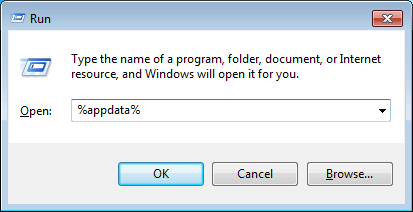
- Nájdite a otvorte priečinok Valley of Stars.
- Nájdite priečinok _Redist a potom spustite inštalačný program xnafx40_redist .
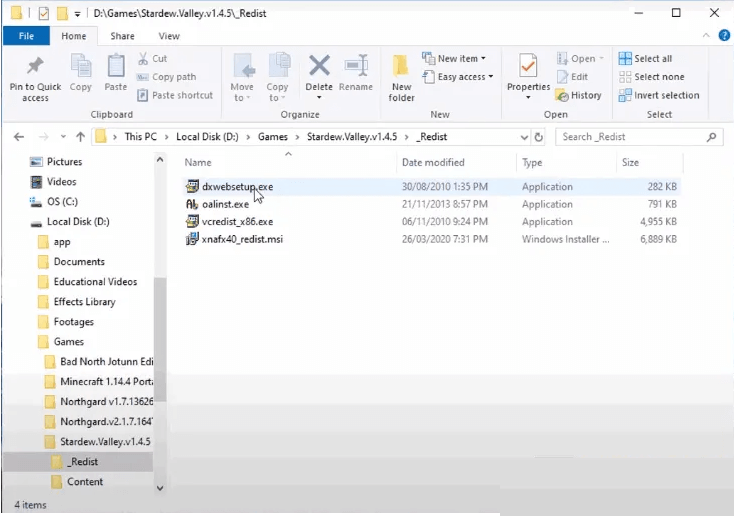
- Po dokončení celého procesu sa vráťte do horného priečinka, kliknite pravým tlačidlom myši na Stardew Valley a kliknite na položku Spustiť ako správca.
Hra by sa mala spustiť normálne. Netrápte sa sťahovaním rámca Microsoft XNA. Microsoft ho odstránil zo svojej oficiálnej stránky.
Riešenie 9: Zakážte VPN
VPN je virtuálna súkromná sieť a služba vám v podstate poskytuje anonymnú identitu na prihlásenie bez akéhokoľvek súkromia, skutočnej adresy IP alebo sieťového pripojenia. VPN tiež vytvára vrstvu alebo masku cez váš aktuálny internetový protokol, ktorá sa prakticky nedá vysledovať. Používatelia majú tiež prístup ku všetkým stránkam alebo online obsahu, čo nemusí byť možné z dôvodu regionálnych obmedzení.
Takže bez ohľadu na to, ktorú službu VPN používate na svojom počítači, máte problémy s pripojením k hernému serveru online. Potom tiež skúste službu dočasne zakázať. Keď to urobíte, reštartujte počítač a skúste hru znova spustiť.
Riešenie 10: Aktualizujte ovládač
Ak chcete lepší zážitok so svojimi obľúbenými hrami, ako je Stardew Valley, uistite sa, že máte aktualizované ovládače počítača. Aktualizované ovládače môžu zachrániť váš systém pred mnohými problémami a zabezpečiť, aby váš počítač bežal hladko. V každom prípade vám Windows 10 neponúka vždy najnovšiu verziu. Nemusíte sa preto obávať, ovládač môžete aktualizovať pomocou nižšie uvedených automatických a ručne uvedených riešení.
Manuálna aktualizácia ovládačov
- Prejdite na panel úloh a napíšte Správca zariadení. Dvakrát naň kliknite.
- Vyhľadajte ovládač zariadenia a dvakrát kliknite na ovládač.
- Otvorte Vlastnosti, prejdite na kartu Ovládač a kliknite na Aktualizovať ovládač.
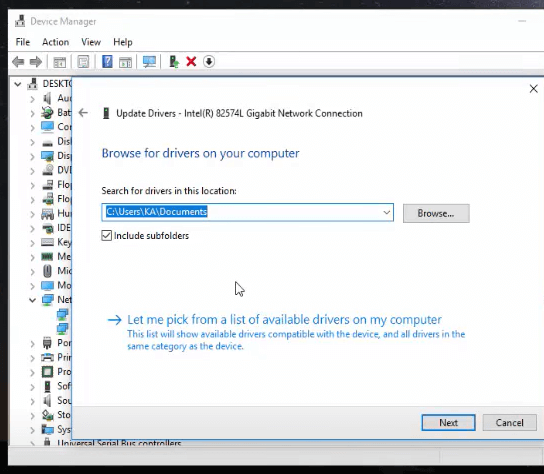
- Vyberte možnosť Hľadať automaticky aktualizovaný softvér ovládača
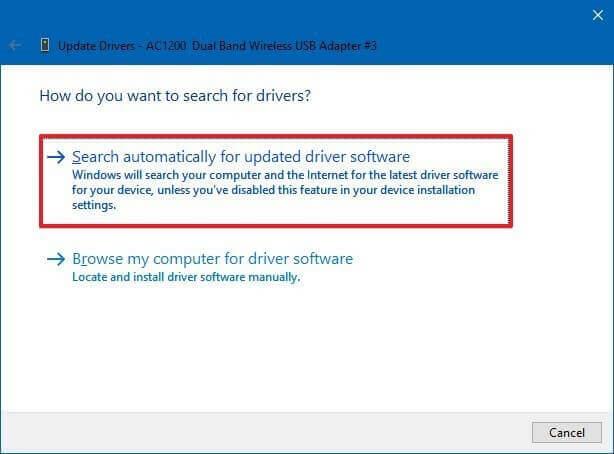
- Počkajte na dokončenie procesu skenovania a zistite, či sú ovládače aktualizované.
Okrem toho, ak nechcete postupovať podľa manuálneho riešenia. Potom sa nebojte, postupujte podľa automatického riešenia. Tu vám odporúčam použiť výkonný nástroj tretej strany Driver Easy . Toto aktualizuje ovládač automaticky jednoduchým skenovaním jedným kliknutím.
Get Driver Easy na automatickú aktualizáciu ovládačov
Riešenie 11: Nastavte možnosti spustenia v službe Steam
Konfigurácia možností spustenia Steam by bola použiteľná oprava pre Stardew Valley. Takže postupujte podľa uvedených pokynov:
- Otvorte knižnicu Steam , kliknite pravým tlačidlom myši na Dew Valley a vyberte Vlastnosti.

- Na karte Všeobecné kliknite na položku Nastaviť možnosti spustenia.
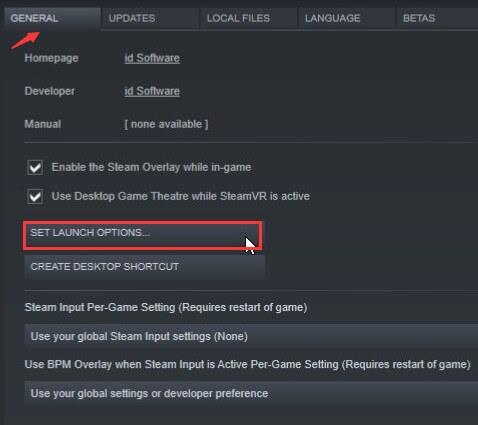
- Uistite sa, že vyskakovacie pole je prázdne. Potom kliknutím na OK uložte zmeny.
- Spustite Stardew Valley a skontrolujte.
Riešenie 12: Overte integritu vyrovnávacej pamäte hry v službe Steam
V tomto riešení vám odporúčam overiť integritu hry Stardew Valley. Postupujte teda podľa pokynov uvedených nižšie:
- Otvorte Steam a v rozbaľovacej ponuke vyberte možnosť Knižnica .

- Kliknite pravým tlačidlom myši na Stardew Valley v zozname už nainštalovaných hier.
- Vyberte položku Vlastnosti a potom kartu Lokálne súbory.
- V ponuke vyberte položku Overiť integritu vyrovnávacej pamäte hry .
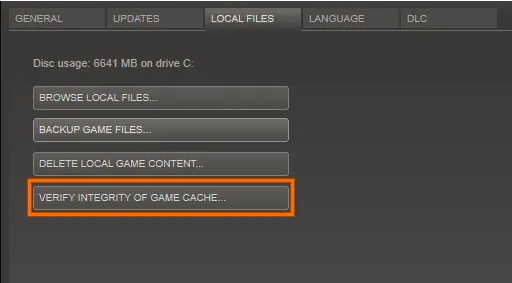
Pre používateľov počítačov Mac
Ak ste priečinku hry neudelili povolenie na prístup, môže sa vyskytnúť táto chyba. Ak chcete vyriešiť tento problém, postupujte podľa krokov uvedených nižšie:
- Stlačte súčasne medzerník a tlačidlo Commander. Dostanete vyhľadávanie Spotlight.
- Teraz zadajte Terminal a stlačením klávesu Enter vyhľadajte.
- Otvorte terminál.
- Skopírujte alebo napíšte príkaz sudo chown -v “$USER” ~/.config a stlačte kláves Enter.
- Poznámka : Musíte zmeniť USER v príkaze na svoje používateľské meno.
- Ak chcete požiadať o objednávku, musíte zadať svoje heslo.
Spustite Stardew Valley a skontrolujte, či problém stále existuje alebo nie.
Riešenie 13: Odstráňte herné súbory Stardew a uloženia v službe Steam
- Skopírujte adresár Saves %AppData%\Roaming\StardewValley na iné miesto v počítači, aby ste uložili uložené súbory.
- Otvorte Steam a z ponuky vyberte Knižnica.
- Kliknite pravým tlačidlom myši na Stardew Valley v zozname už nainštalovaných hier.
- Prejdite do adresára C:\Program Files(x86)\Steam\SteamApps\common\Stardew a odstráňte lokálny obsah
- Uistite sa, že priečinok Stardew Valley neexistuje. Ak už priečinok existuje, odstráňte ho a dokončite zostávajúce postupy v službe Steam.
- Z ponuky vyberte Knižnica a vyhľadajte tam Stardew Valley. Nainštalujte hru a obnovte svoje uložené hry premiestnením adresára „ Save “ do tohto umiestnenia %AppData%\Roaming\StardewValley
Malo by to fungovať pre vás, ale ak nie, možno ste preskočili krok, takže na vyriešenie problému pozorne postupujte podľa nasledujúcich krokov.
Riešenie 14: Preinštalujte Microsoft Visual C++
Niekedy kvôli Microsoft Visual C++ môžete naraziť na tento problém. Takže v tomto riešení vám odporúčam odinštalovať Microsoft Visual C++ z počítača so systémom Windows a potom ho znova nainštalovať. Ak to chcete urobiť, postupujte podľa pokynov uvedených nižšie:
- Ak chcete spustiť okno spustenia, stlačte súčasne kláves Windows + I na klávesnici a napíšte appwiz.cpl.
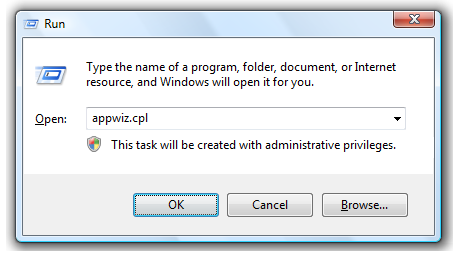
- Teraz kliknite pravým tlačidlom myši na každý balík Microsoft Visual C++ 2015 v počítači a vyberte možnosť Odinštalovať, aby ste ho úplne odstránili z počítača.
- Otvorte prehliadač a prejdite na oficiálnu webovú stránku spoločnosti Microsoft, kde získate opravu Microsoft Visual C++ 2015.
- Ak chcete nainštalovať redistribuovateľnú opravu Microsoft Visual C++ 2015 do počítača, dvakrát kliknite na stiahnutý spustiteľný súbor a postupujte podľa pokynov na obrazovke.
Skontrolujte, či problém so spustením Stardew Valley pretrváva aj po dokončení inštalácie.
Riešenie 15: Odstráňte priečinok nastavení spúšťača
Predvoľby spustenia používateľa sú uložené v špeciálnom súbore v Stardew Valley, ale tento súbor môže byť príčinou chyby Stardew Valley sa nespustí na PC. Ak chcete problém vyriešiť, odstráňte súbor predvolieb spúšťača.
- Stlačením klávesu s logom Windows + R spustíte dialógové okno Spustiť .
- Po zadaní %appdata% stlačte Enter.
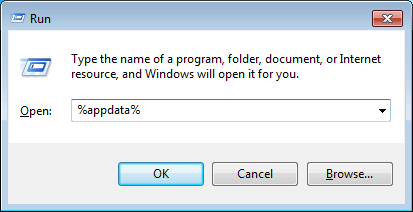
- Nájdite a otvorte priečinok Stardew Valley dvojitým kliknutím.
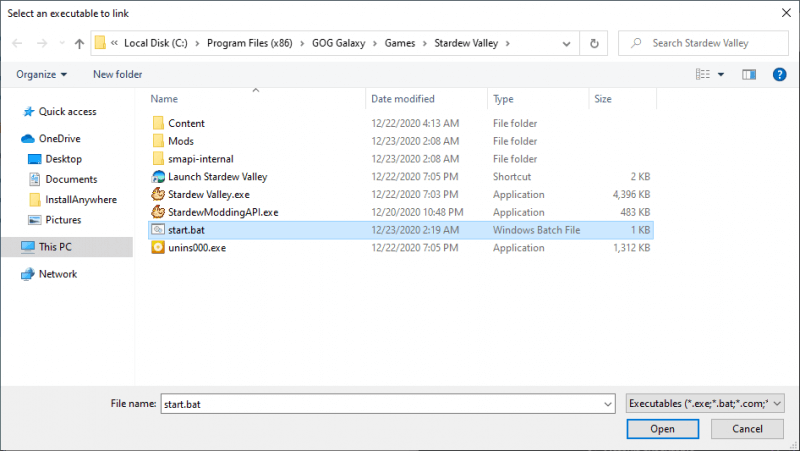
- Vyhľadajte a odstráňte priečinok startup_preferences .
- Overte si to hraním hry.
Odporúčané riešenie: Optimalizujte svoj počítač so systémom Windows a zabezpečte, aby váš počítač nemal chyby.
Ak váš počítač/prenosný počítač so systémom Windows čelí problémom a dostávate niekoľko tvrdohlavých chýb, v tomto prípade vám odporúčam vyskúšať nástroj na opravu počítača .
Tento výkonný nástroj nielenže rieši problémy súvisiace s počítačom, ale opravuje aj niekoľko chýb DLL, chýb registra, chýb aktualizácií, opravy systémových súborov a tiež chráni váš systém pred vírusmi alebo útokom škodlivého softvéru. Jediným skenovaním zistí a opraví chyby.
Získajte nástroj na opravu počítača, aby váš počítač so systémom Windows nemal chyby
Záver:
Tu som sa teda snažil čo najlepšie poskytnúť všetky najlepšie riešenia, ktoré môžete vyskúšať, aby ste sa zbavili Stardew Valley sa nespustí na vašom počítači so systémom Windows 10 . Všetky vyššie uvedené riešenia sú ľahko realizovateľné a zvládne ich aj netechnický používateľ.
Dúfam, že tieto riešenia vám pomôžu vyriešiť tento problém na vašom počítači so systémom Windows 10. Hru Stardew Valley môžete urobiť vzrušujúcejšou pomocou Stardew Valley Nexus Mods v hre.
Ďakujem!!!
Řešení 16: Převzetí vlastnictví složky (MAC)
Je možné, že jste na svém MacBooku správně neudělili hře přístup ke složce, do které potřebuje zapisovat, aby hra fungovala. Proto v tomto kroku provedeme příkaz uvnitř terminálu mac, který by vám měl udělit přístup ke složce a chyba bude opravena. Pro to:
Klikněte na ikonu „Hledat“ na vašem počítači Mac, která by měla být vpravo nahoře.
Do vyhledávacího pole zadejte „Terminál“ a klikněte na první možnost.
Vyhledejte „terminál“
Zadejte následující příkaz do terminálu a stiskněte „Enter“ pro jeho spuštění na vašem MacBooku. Nezapomeňte změnit „Uživatel“ na své „Uživatelské jméno“.
sudo chown -v “$USER” ~/.config
Po provedení tohoto příkazu zkontrolujte, zda hra funguje na vašem počítači Mac.
![[100 % vyriešené] Ako opraviť hlásenie „Chyba pri tlači“ v systéme Windows 10? [100 % vyriešené] Ako opraviť hlásenie „Chyba pri tlači“ v systéme Windows 10?](https://img2.luckytemplates.com/resources1/images2/image-9322-0408150406327.png)



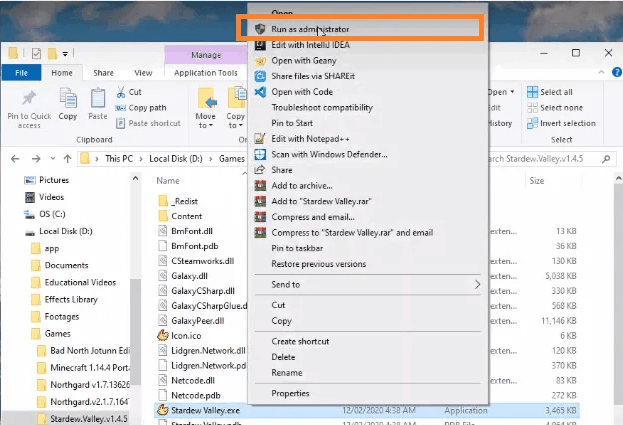
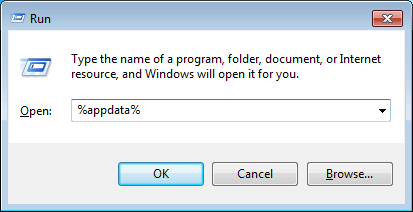
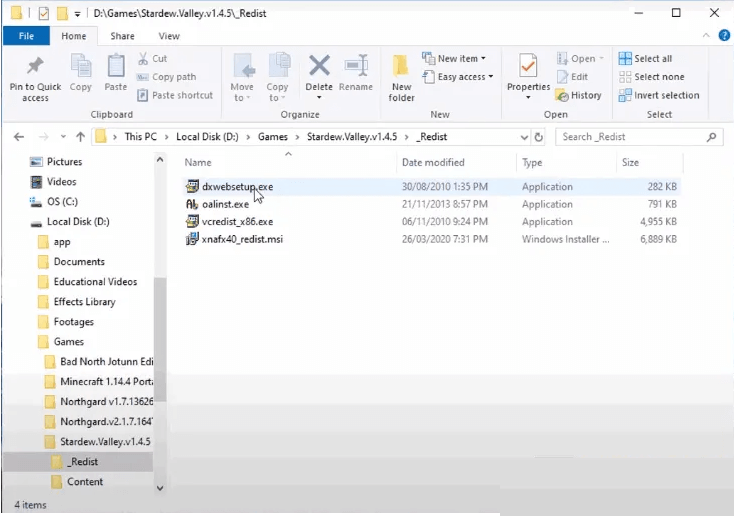
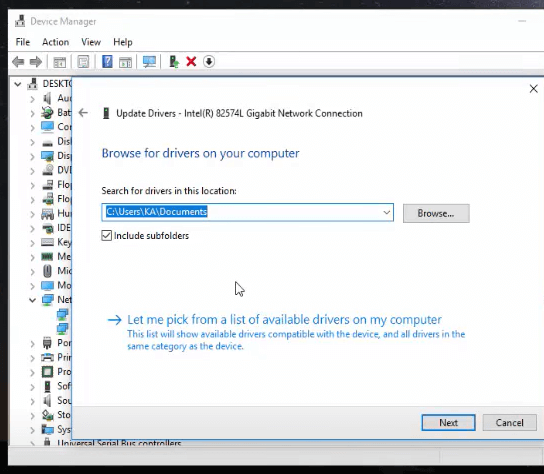
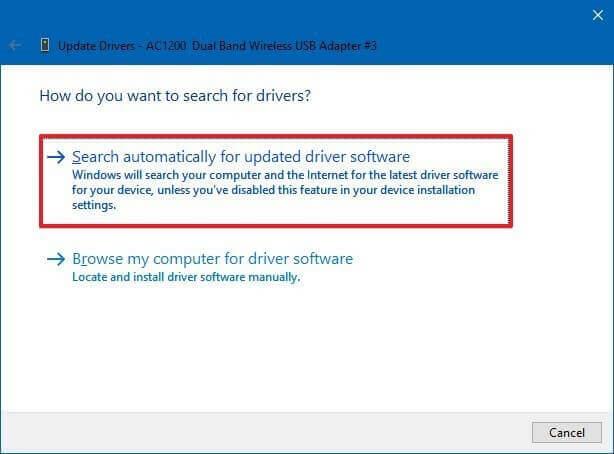
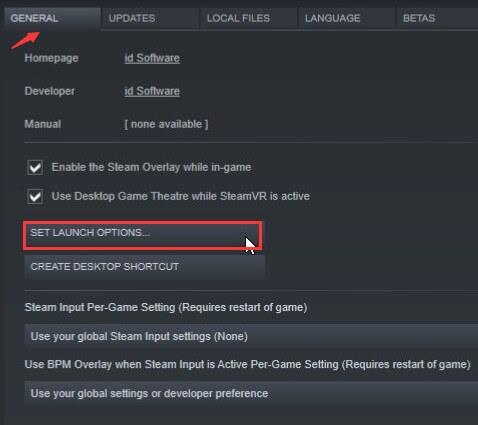
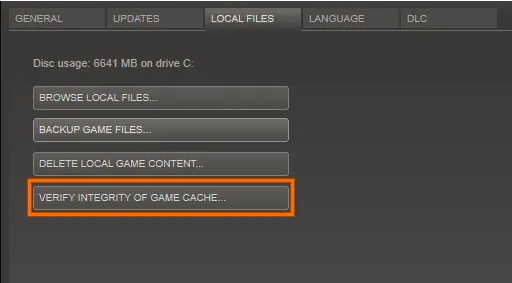
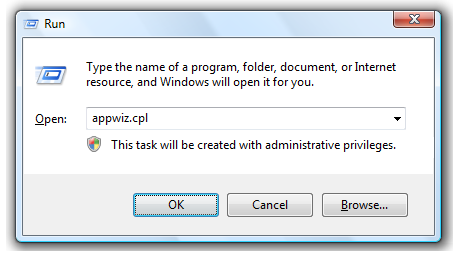
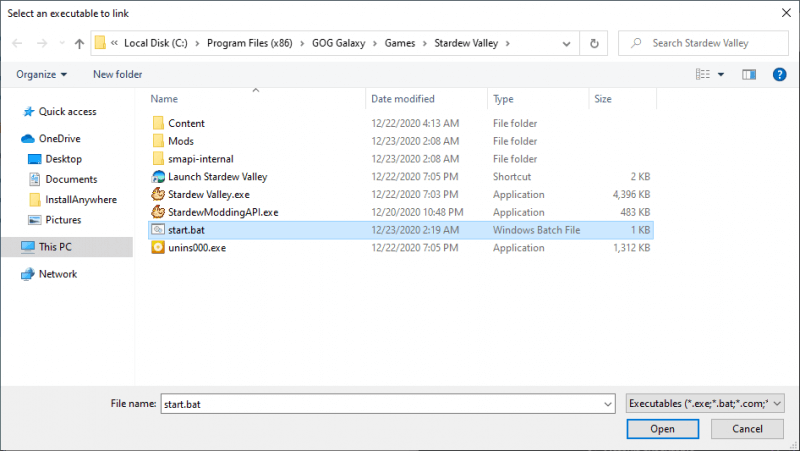




![OPRAVENÉ: Tlačiareň v chybovom stave [HP, Canon, Epson, Zebra & Brother] OPRAVENÉ: Tlačiareň v chybovom stave [HP, Canon, Epson, Zebra & Brother]](https://img2.luckytemplates.com/resources1/images2/image-1874-0408150757336.png)

![Ako opraviť aplikáciu Xbox, ktorá sa neotvorí v systéme Windows 10 [RÝCHLE GUIDE] Ako opraviť aplikáciu Xbox, ktorá sa neotvorí v systéme Windows 10 [RÝCHLE GUIDE]](https://img2.luckytemplates.com/resources1/images2/image-7896-0408150400865.png)

